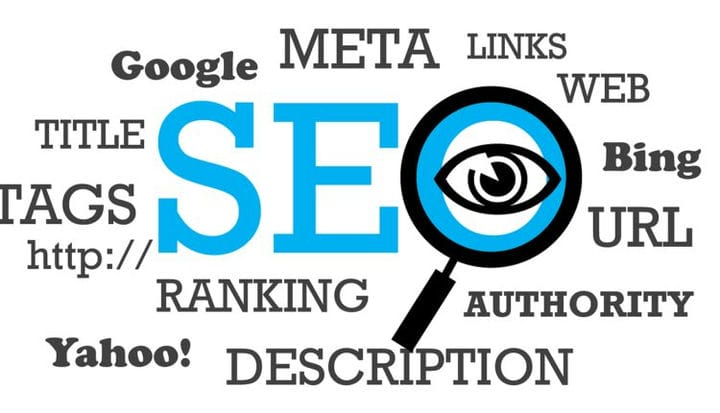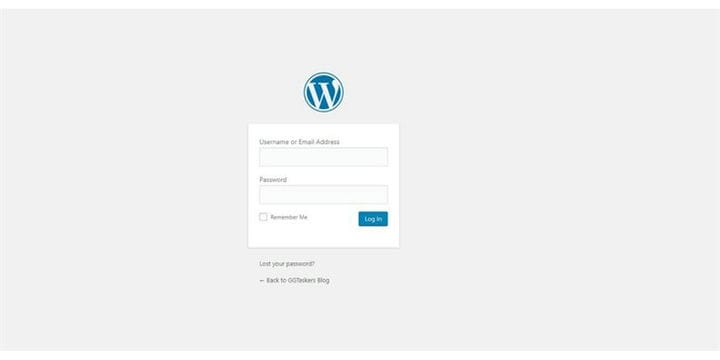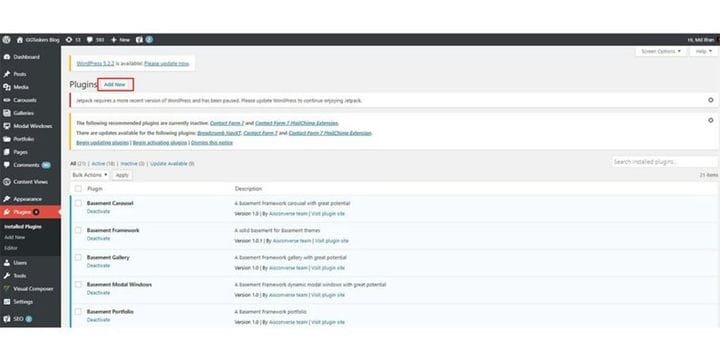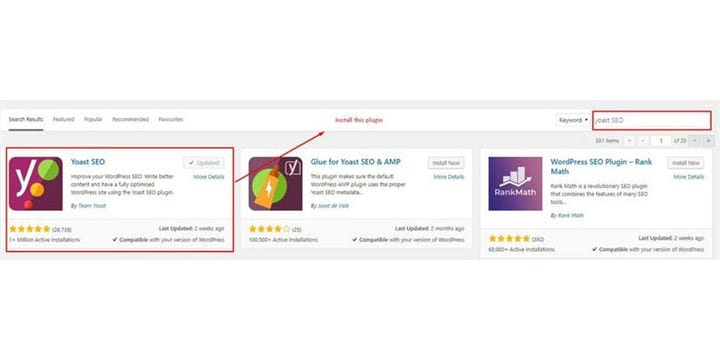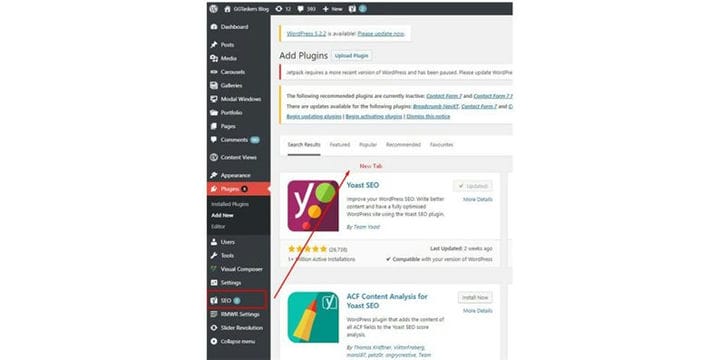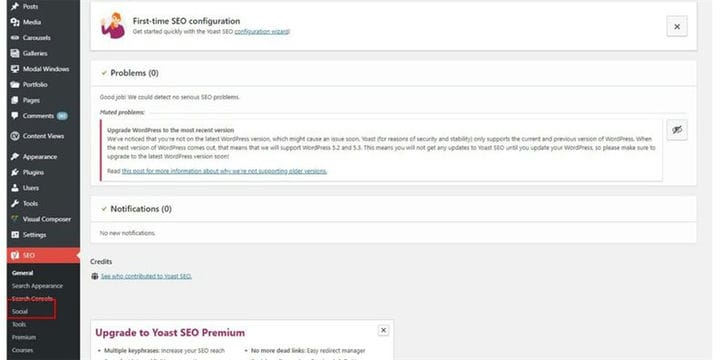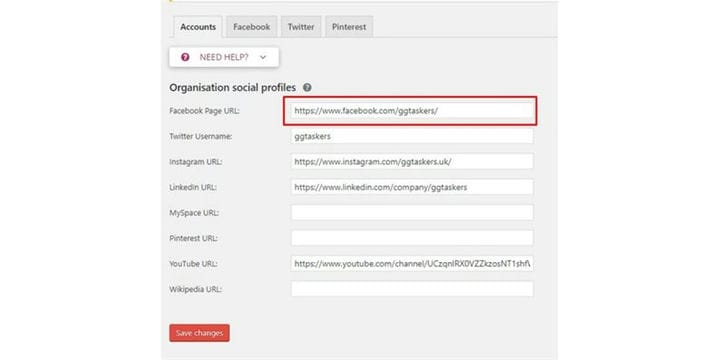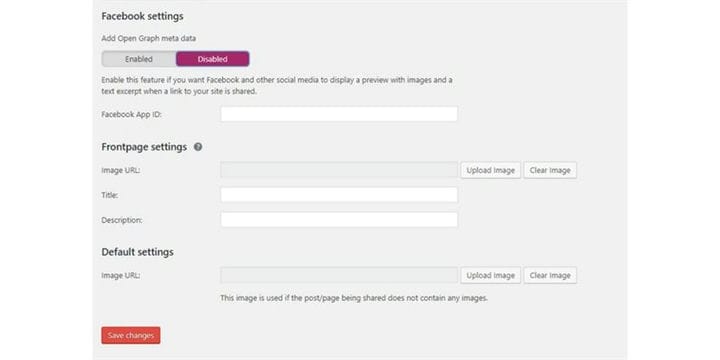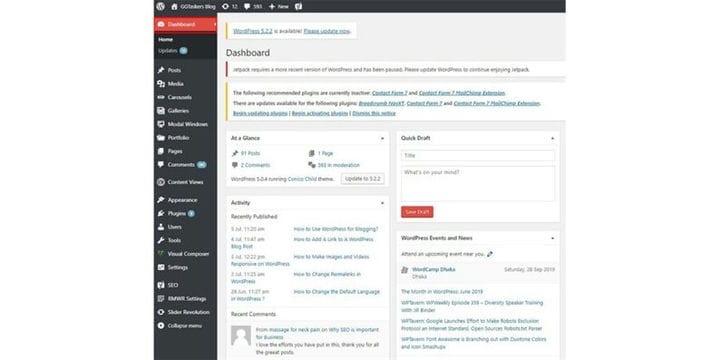Kuinka synkronoida WordPress Facebookin kanssa Yoast SEO: n avulla? –
Sosiaalinen media on yksi viime vuosien suosituimmista aiheista. Riippumatta siitä, mitä teet tai mikä on liiketoiminta, sinun täytyy jossain vaiheessa ottaa yhteyttä sosiaaliseen mediaan. WordPress, joka on yksi käytetyimmistä sisällönhallintajärjestelmistä, mahdollistaa sosiaalisen median sivustosi synkronoinnin WordPressin tarjoamien eri lisäosien avulla. Tässä blogissa näytän sinulle, kuinka voit synkronoida Facebook-tilisi Yoast SEO -laajennuksella.
Facebook-sivusi tai oman profiilisi synkronointi on melko helppoa, kun käytät Yoast SEO -laajennusta. Yoast SEO on WordPressin tarjoama laajennus, joka auttaa sinua parantamaan verkkosivustosi SEO-pisteitä. Tämän laajennuksen sosiaalinen asetus auttaa sinua myös integroimaan sosiaalisen median kanavasi WordPress-verkkosivustoosi. Näytän myös kuinka voit asentaa Yoast SEO -laajennuksen verkkosivustollesi. Noudata alla olevia ohjeita synkronoidaksesi Facebook-sivusi WordPress-verkkosivustosi kanssa.
Vaihe 1: Sinun on siirryttävä verkkosivustosi taustajärjestelmään tai WordPressille se tunnetaan nimellä wp-admin. Tämä on yleinen kirjautuminen WordPress-verkkosivustolle. Oletetaan, että verkkosivustosi on www.example.com, sinun on kirjoitettava URL-osoite muodossa www.example.com/wp-admin.
Vaihe 2: Kun olet kirjautunut sisään, sinut ohjataan kojelautaan. Tämän hallintapaneelin avulla voit mukauttaa verkkosivustoasi. Löydät myös kojelautastasi välilehden nimeltä plugin.
Vaihe 3: Sinun on napsautettava laajennus-välilehteä ja valittava Lisää uusi laajennus. Plugin-välilehti näyttää kaikki verkkosivustollesi asennetut lisäosat.
Vaihe 4: Kirjoita hakupalkkiin Yoast SEO ja napsauta Asenna. Olen jo asentanut laajennuksen, joten minun ei tarvinnut asentaa sitä uudelleen. Varmista, että asennat sen oikein. Jos et osaa asentaa WordPress-laajennusta, tutustu WordPress-laajennuksen asentamiseen.
Vaihe 5: Kun olet asentanut laajennuksen, näet uuden välilehden, joka juuri avautui kojelautaan nimeltä SEO.
Vaihe 6: Napsauta SEO-välilehteä kuin napsauta sosiaalista. Tällä välilehdellä on kaikki WordPress-verkkosivustosi sosiaaliset asetukset.
Vaihe 7: Kirjoita Facebook-sivusi URL-osoite korostettuun välilehteen. Voit myös lisätä Twitterin, Instagramin, Linkedinin, Myspace youtuben ja niin edelleen.
Vaihe 8: Napsauta Tallenna. Tämä synkronoi Facebook-sivusi WordPress-verkkosivustosi kanssa.
Vaihe 9: Avaa Facebook-asetus lisätäksesi lisätietoja. Tällä välilehdellä luodaan oletusarvoinen sosiaalinen esikatselu kaikille Facebookissa julkaisemillesi linkeille. Jos julkaiset blogeja, voit luoda mukautetun esikatselun jokaiselle viestille. Mutta tämä asetus koskee kaikkea muuta sisältöä kuin blogia.
Vaihe 10: Palaa verkkosivustollesi napsauttamalla kojelautaa.
Sosiaalisen median alustojen yhdistäminen verkkosivustoosi on todella tärkeää, koska puolet Internetiä käyttävistä ihmisistä käyttää sosiaalista mediaa. Sosiaalisen median tilien synkronointi WordPress-verkkosivustosi kanssa lisää luottamusta asiakkaiden mieliin. Jos sinulla on vielä kysyttävää siitä, kuinka voit synkronoida sosiaalisen median tilisi Facebookin kanssa, koputa alla.